Fotografirajte spletno kamero na spletu
Vsakdo lahko nenadoma potrebuje takojšnjo fotografijo z uporabo spletne kamere, kadar na računalniku ni posebne programske opreme. V takih primerih obstaja vrsta spletnih storitev, ki imajo funkcijo zajem slike iz spleta. V članku bodo upoštevane najboljše možnosti, ki jih preskusijo milijoni uporabnikov omrežja. Večina storitev podpira ne le takojšnjo fotografijo, temveč tudi njeno naknadno obdelavo z uporabo različnih učinkov.
Vsebina
Fotografirajte s spletno kamero na spletu
Vsa spletna mesta, predstavljena v članku, uporabljajo vire programa Adobe Flash Player . Pred uporabo teh metod preverite, ali imate najnovejšo različico predvajalnika.
Preberite tudi: Kako posodobiti Adobe Flash Player
Metoda 1: Igrača za spletno kamero
Verjetno najbolj priljubljena spletna storitev za ustvarjanje posnetkov iz spletne kamere. Webcam Toy je takojšnje ustvarjanje fotografij, več kot 80 učinkov za njih in priročno pošiljanje v družabna omrežja VKontakte , Facebook in Twitter .
Pojdite na storitev Webcam Toy
- Če ste pripravljeni ustvariti posnetek, kliknite gumb "Pripravljen?" Smile! " , Ki se nahaja v središču glavnega zaslona mesta.
- Storitev pustite, da svojo spletno kamero uporabi kot snemalno napravo. Če želite to narediti, kliknite gumb "Uporabi moj fotoaparat!" .
- Če želite, preden posnamete sliko, prilagodimo parametre storitve.
- Omogočite ali onemogočite določene parametre snemanja (1);
- Preklapljanje med standardnimi učinki (2);
- Prenesite in izberite učinek celotne zbirke storitev (3);
- Gumb za ustvarjanje slike (4).
- Fotografirajte s klikom na ikono kamere v spodnjem desnem kotu servisnega okna.
- Če želite sliko, ki ste jo imeli v spletu, jo lahko shranite s klikom na gumb »Shrani« v spodnjem desnem kotu zaslona. Po kliku bo brskalnik začel nalagati fotografijo.
- Če želite deliti fotografijo v socialnih omrežjih, pod njim morate izbrati enega od gumbov.
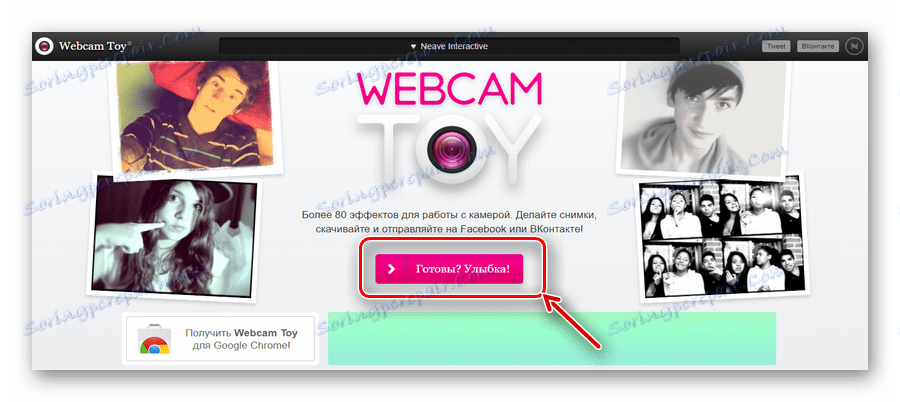
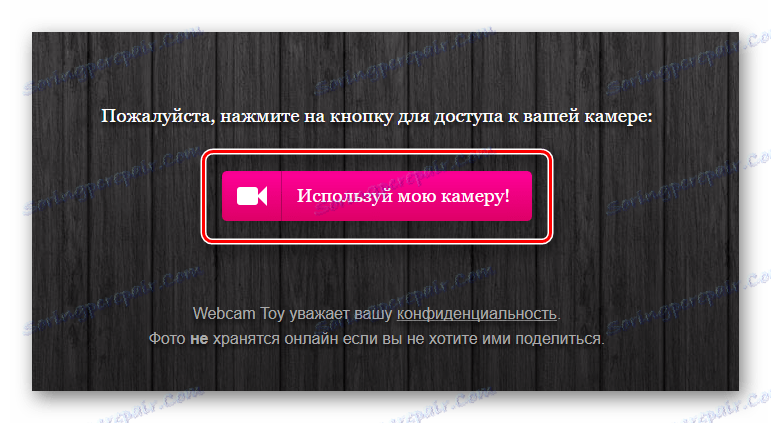
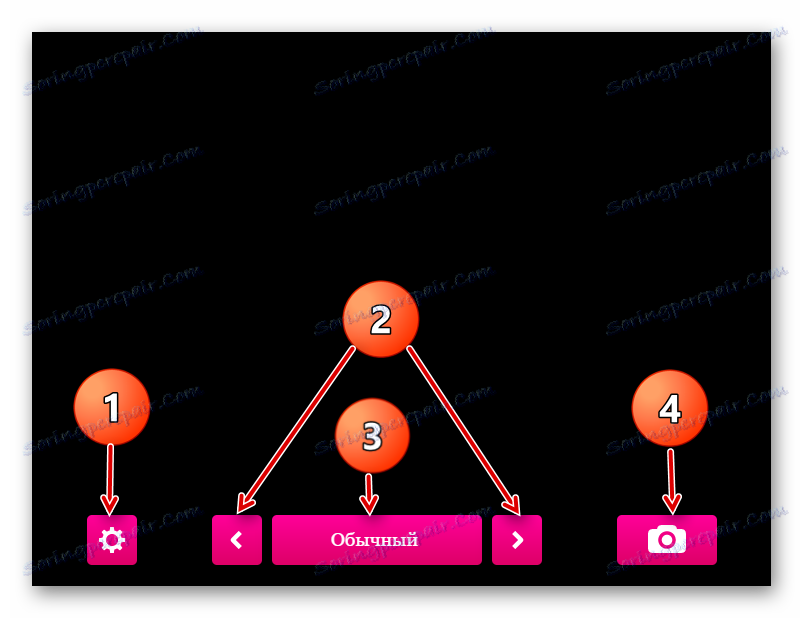
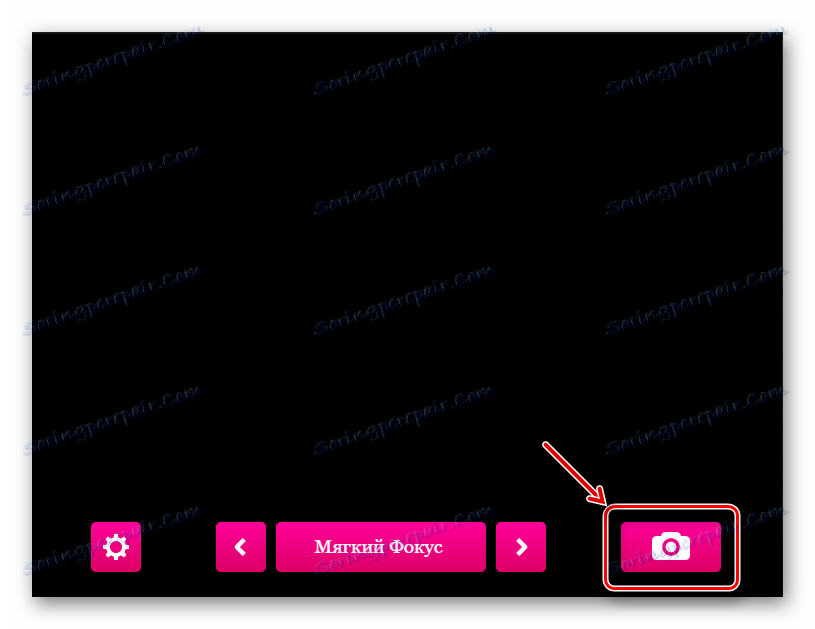
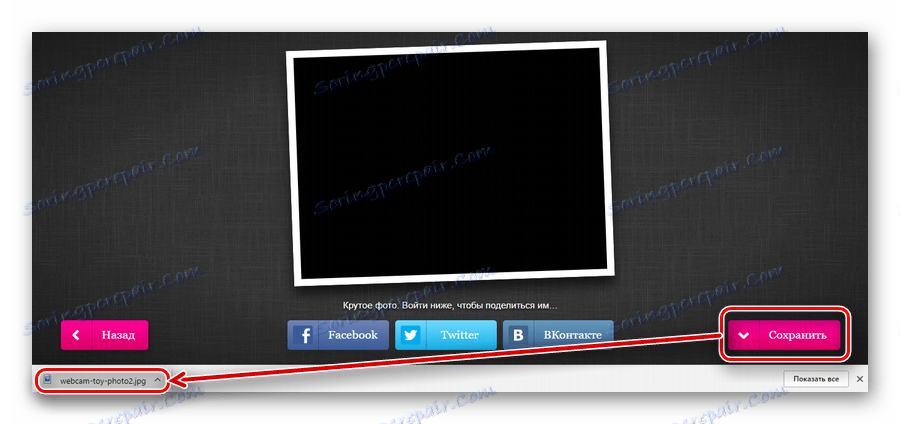
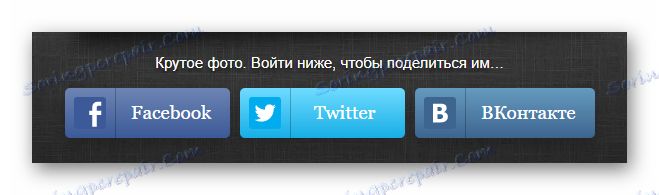
Metoda 2: Podatek
Na funkcionalnosti je ta storitev nekoliko podobna prejšnji. Spletna stran ima funkcijo obdelave fotografij z uporabo različnih učinkov, kot tudi podporo za 12 jezikov. Pixect vam omogoča obdelavo tudi prenesene slike.
- Takoj, ko ste pripravljeni na fotografijo, v glavnem oknu mesta kliknite »V redu « .
- Strinjamo se, da spletno kamero uporabljamo kot snemalno napravo tako, da v pojavnem oknu kliknemo gumb »Dovoli« .
- Panel za korekcijo barve prihodnje slike se prikaže v levem delu okna spletnega mesta. Po želji prilagodite ustrezne drsnike.
- Če želite, spremenite nastavitve zgornje nadzorne plošče. Ko se pomaknete nad vsakega od gumbov, je poudarjen namig o njegovem namenu. Med njimi lahko izberete gumb za dodajanje slike, s katerim lahko prenesete in obdelujete končano sliko. Kliknite, če želite izboljšati obstoječi material.
- Izberite želeni učinek. Ta funkcija deluje enako kot storitev Webcam Toy: puščice preklopijo na standardne učinke in s pritiskom na gumb naložite celoten seznam učinkov.
- Po želji nastavite primeren časomernik in slika se ne bo vzela takoj, ampak s številom izbranih sekund.
- Fotografirajte s klikom na ikono kamere v središču spodnje nadzorne plošče.
- Če želite, obdelajte sliko s pomočjo dodatnih servisnih orodij. S končano sliko lahko naredite naslednje:
- Zavijte levo ali desno (1);
- Shranjevanje na prostor na disku računalnika (2);
- Delite na socialnem omrežju (3);
- Popravek obraza z vgrajenimi orodji (4).
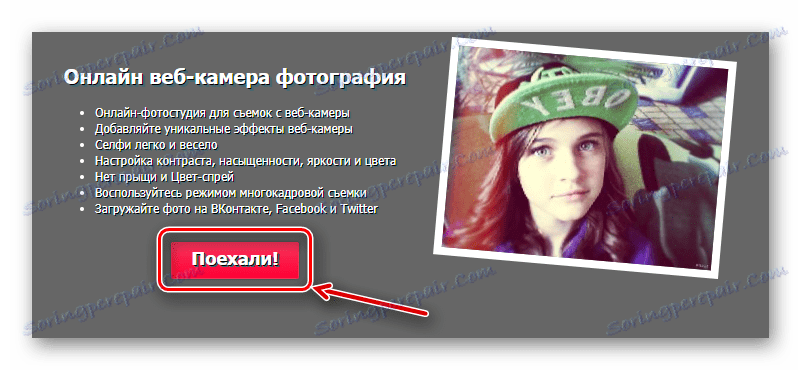
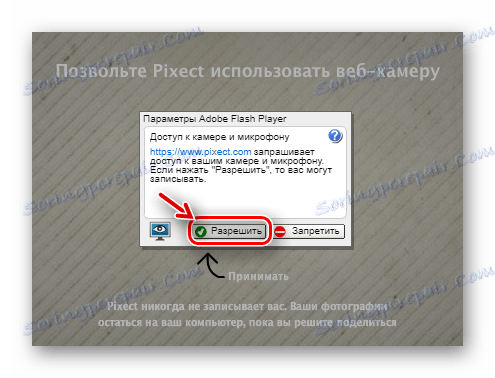

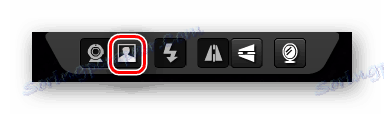
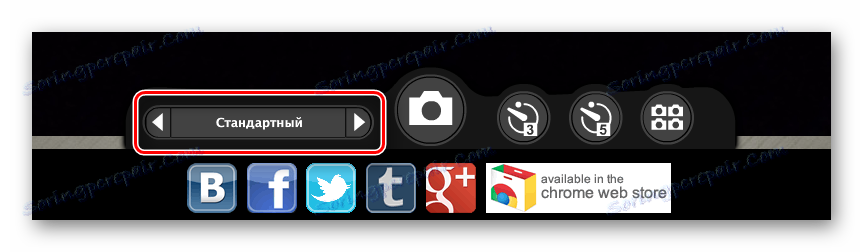
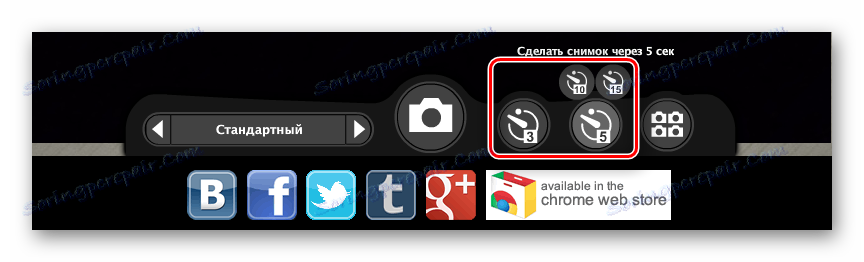
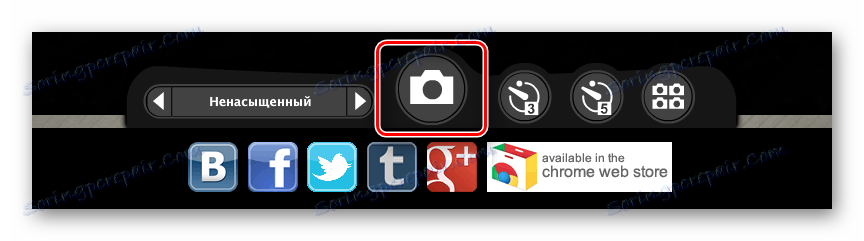
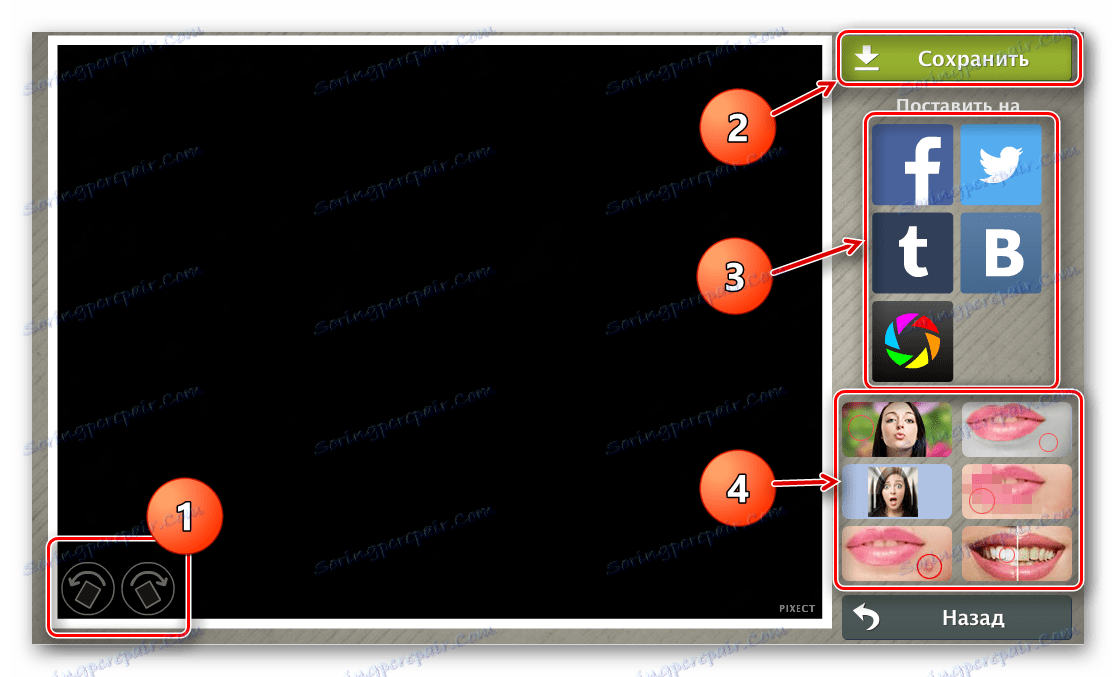
3. način: Spletni video snemalnik
Preprosta storitev za preprosto opravilo je ustvarjanje fotografije z uporabo spletne kamere. Spletna stran nikakor ne obdeluje slike, temveč jo zagotavlja uporabniku v dobri kakovosti. Spletni video snemalnik je zmožen ne samo fotografirati, temveč tudi snemati polnopravne videoposnetke.
- Spletni strani dovoljujemo, da spletno kamero uporabimo s klikom na gumb »Dovoli« v oknu, ki se prikaže.
- Premaknite drsnik zapisa v "Photo" v spodnjem levem kotu okna.
- V sredini se ikona rdečega snemanja nadomesti z modro ikono s kamero. Ne pritisnemo, po katerem se začne odštevalni časovnik in bo ustvarjen posnetek iz spletne kamere.
- Če vam je bila fotografija všeč, jo shranite s klikom na gumb »Shrani« v spodnjem desnem kotu okna.
- Če želite zagnati nalaganje slik brskalnika, potrdite dejanje tako, da kliknete gumb »Prenesi fotografijo« v oknu, ki se prikaže.
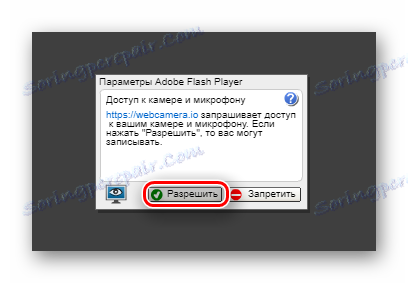
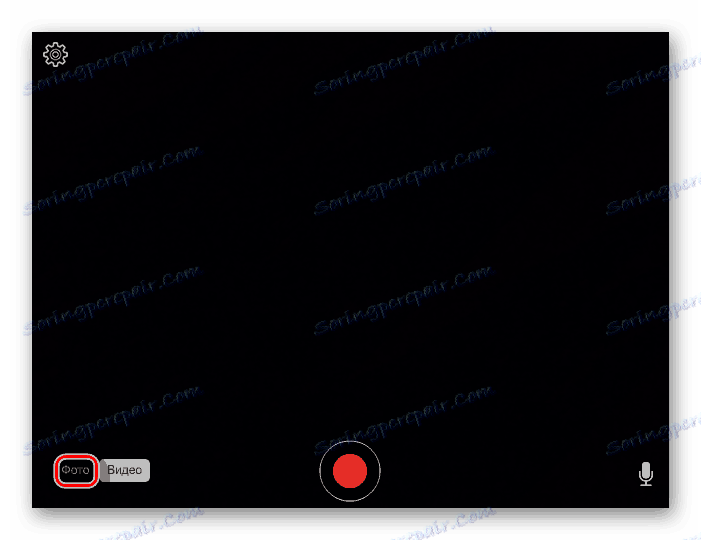
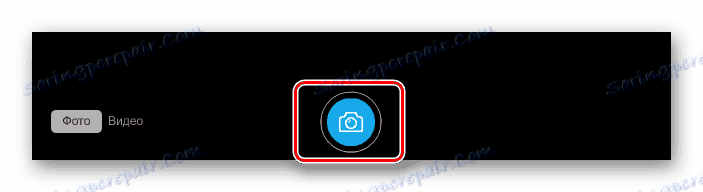
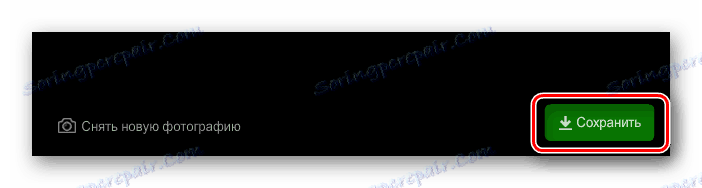
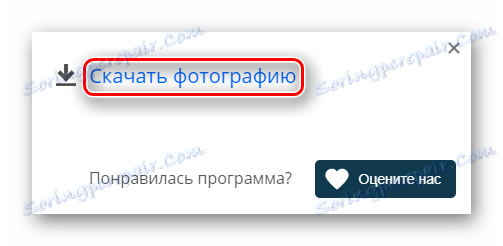
Metoda 4: Snemaj sebe
Dobra možnost za tiste, ki prvič ne dobijo čudovite slike. V eni seji lahko 15 fotografij brez zamud med njimi, nato izberite tisto, ki vam je všeč. To je najlažja storitev za fotografiranje s spletno kamero, ker ima samo dva gumba - za odstranitev in shranjevanje.
Pojdite k storitvi Shoot-Yourself
- Flash Playerju dovoljujemo, da spletno kamero ob času seje uporabi s klikom na gumb »Dovoli« .
- Kliknite ikono fotoaparata z napisom "Klik!" Potrebno število, ki ne presega oznake 15 fotografij.
- Izberite sliko, ki jo želite v spodnjem delu okna.
- Končano sliko shranite s pomočjo gumba »Shrani« v spodnjem desnem kotu okna.
- Če fotografije, ki vam niso všeč, se vrnite na prejšnji meni in ponovite postopek snemanja s klikom na gumb »Nazaj v kamero« .
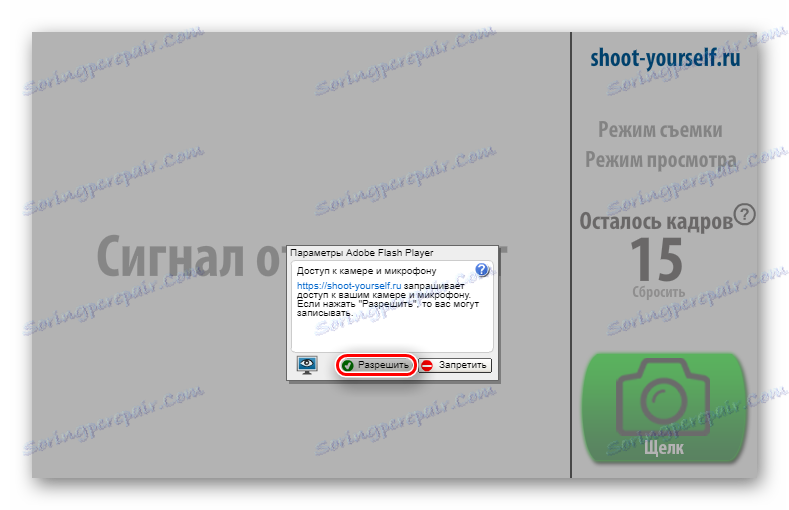
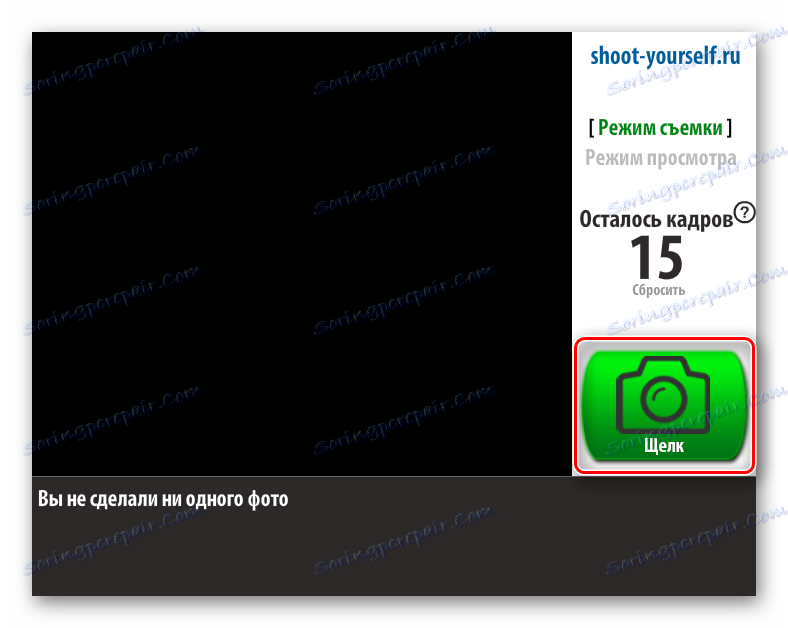
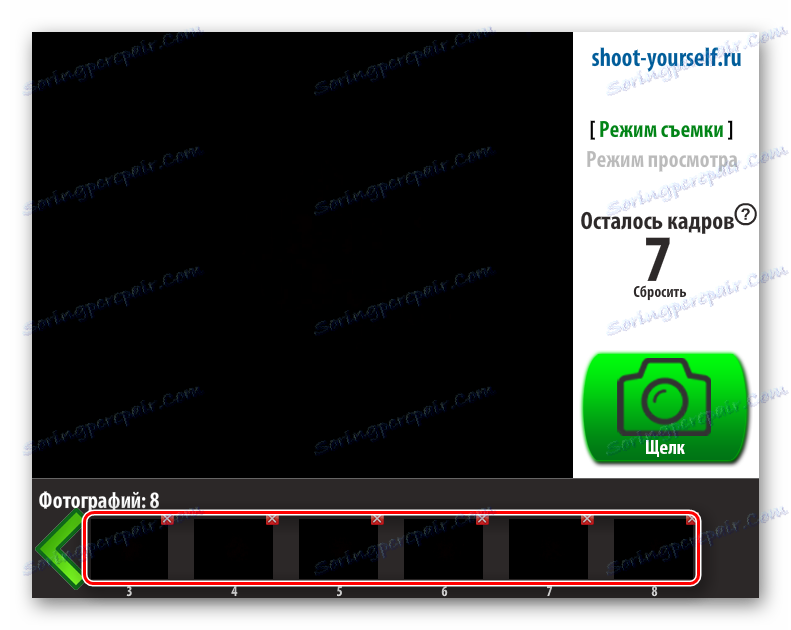
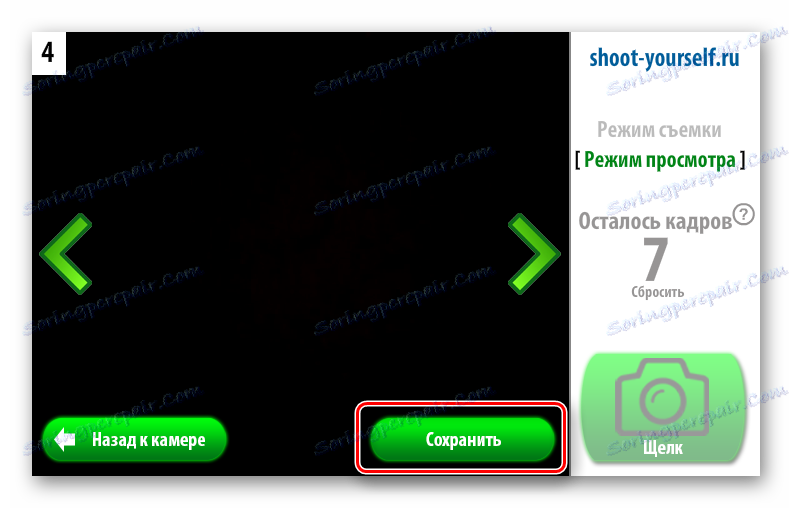
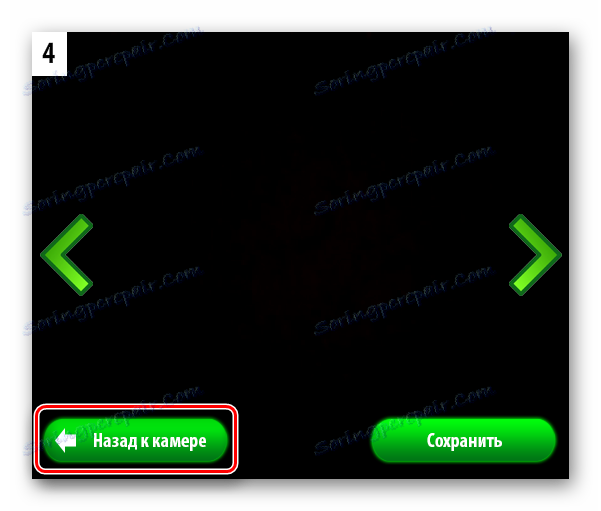
Na splošno, če vaša oprema deluje pravilno, potem ni nič zapletenega pri ustvarjanju fotografije na spletu s spletno kamero. Normalne fotografije brez učinkov se izvedejo v nekaj kliku in se prav tako enostavno shranijo. Če nameravate obdelati slike, lahko traja nekaj več. Za profesionalno korekcijo slik priporočamo uporabo ustreznih grafičnih urednikov, na primer, Adobe Photoshop .